
Kompyuteringizda to'g'ridan-to'g'ri kompyuteringiz yoniga kira olmaydigan yoki tizimni boshqa qurilmadan boshqarishi uchun kompyuteringizda "Masofadagi ish stoli" ni faollashtirishingiz kerak bo'lgan holatlar mavjud. Ushbu vazifani bajaradigan maxsus uchinchi tomon dasturlari mavjud, ammo qo'shimcha ravishda Windows 7-da uni o'rnatilgan RDP protokolidan foydalanib uni hal qilish mumkin.
Dars: Windows 7-ga masofadan kirishni sozlash
Windows 7-da RDP 7 ni faollashtirish
Aslida, O'rnatilgan RDP 7 protokol Windows OS 7-sonli kompyuterlardagi akkreditatsiya usuli faqat bitta. Biz buni batafsil ko'rib chiqamiz.1-qadam: Masofadan kirish parametrlariga o'ting
Birinchidan, siz masofadan kirish sozlamalari oynasiga borishingiz kerak.
- "Boshlash" ni bosing va boshqaruv paneliga o'ting.
- Keyin, "Tizim va xavfsizlik" mavqeiga o'ting.
- "Tizim" blokida ochilgan derazada "Masofadan kirish" ni bosing.
- Sizga kerak bo'lgan deraza keyingi operatsiyalar uchun ochiq bo'ladi.

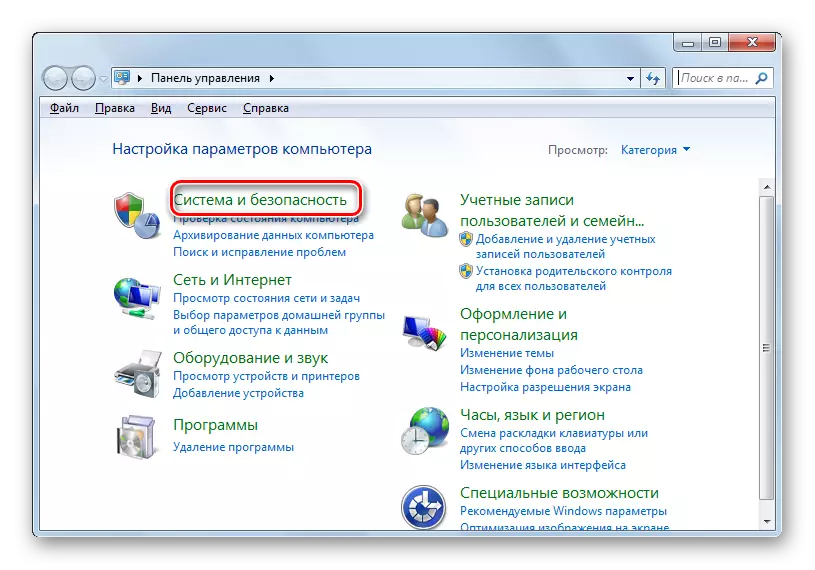


O'rnatish oynasi boshqa variantdan foydalanishni boshlash mumkin.
- "Start" ni bosing va ochilgan o'ng sichqoncha menyusida "Kompyuter" nomini bosing va keyin "Xususiyatlar" ni bosing.
- Kompyuterning xususiyatlari oynasi ochildi. Chap qismida "Kengaytirilgan parametrlar" yozuvini bosing.
- Ochilgan tizim parametrlarida oynada siz faqat "Masofadan kirish" yorlig'ini bosishingiz va kerakli bo'lim ochiladi.



2-qadam: Masofadan kirishni faollashtirish
Biz to'g'ridan-to'g'ri RDP 7 faollashtirish tartibiga yaqinlashdik.
- Agar u olib tashlansa, "ulanishga ruxsat berish ..." qiymatiga qarama-qarshi belgi qo'ying. . Sizning ehtiyojlaringizga qarab tanlov qiling. Ikkinchi variant sizga ko'proq qurilmalar bilan tizimga ulanish imkonini beradi, ammo u kompyuteringiz uchun katta xavf tug'diradi. Keyin "Foydalanuvchilar-ni tanlang ..." tugmasini bosing.
- Foydalanuvchi tanlash oynasi ochildi. Kompyuterga masofada ulanadigan narsalar uchun hisob qaydnomasini ko'rsatishingiz kerak. Tabiiyki, agar kerakli hisoblar bo'lmasa, ular oldindan yaratilishi kerak. Ushbu hisoblarni saqlab qolish kerak. Hisoblarni tanlashda "Qo'shish ..." ni bosing.

Dars: Windows 7-da yangi qayd yozuvini yaratish
- Ismni kiritishda ochilgan qobiqda shunchaki masofadan kirishni faollashtirishni xohlagan foydalanuvchi hisob qaydnomalarining nomini kiriting. Shundan so'ng "OK" ni bosing.
- Keyin oldingi deraza uchun pulni qaytarib beradi. Bu siz tanlagan foydalanuvchilarning ismlarini tushuntiradi. Endi OK ni bosing.
- Masofadan foydalanish parametrlariga qaytgandan so'ng, "Qo'llash" va "OK" ni bosing.
- Shunday qilib, kompyuterda RDP 7 protokol faollashadi.




Ko'rinib turibdiki, RDP 7 protokolini Windows 7-da "masofadan boshqarish stoli" ni yaratishga imkon bering, birinchi qarashda ko'rinishi qiyin emas. Shuning uchun, bu maqsad uchun uchinchi tomon dasturiy ta'minotini o'rnatish kerak emas.
